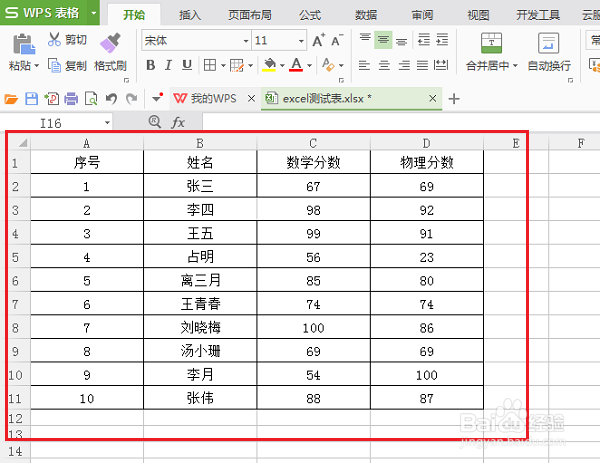1、第一步在我们的电脑上打开要统一设置行高和列宽的表格,如下图所示:
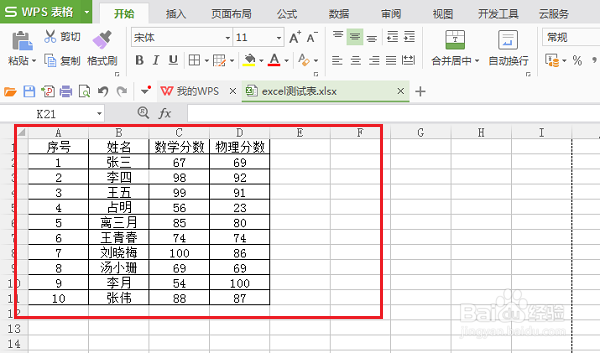
2、第二步进去开始页面,选择好要设置的表格区域,在表格的右边找到行和列,点击行高,如下图所示:
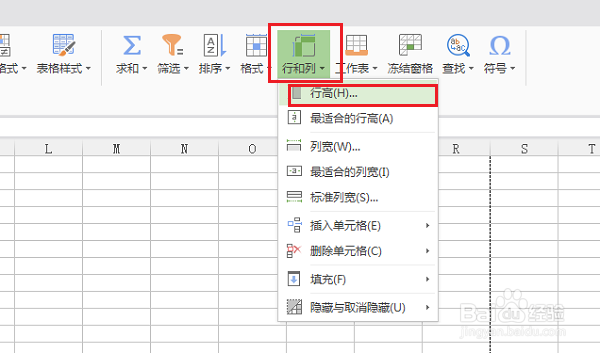
3、第三步点击行高之后,我们看到弹出一个框,输入想要设置的行高值,这里设置的是20磅,如下图所示:
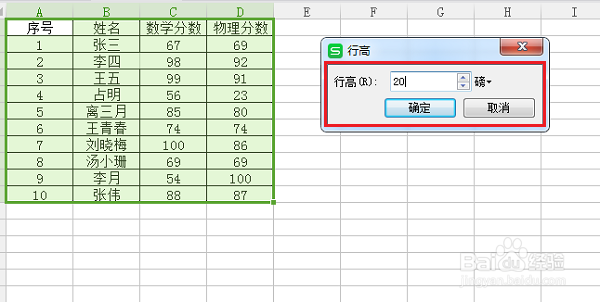
4、第四步点击确定之后,可以看到选择的区域表格行高已经统一变化了,如下图所示:

5、第五步选择好设置列宽的表格区域,点击行和列->列宽,来统一设置表格的列宽,这里统一设醅呓择锗置列宽为15个字符,如下图所示:

6、第六步点击确定之后,可以看到选择上的表格区域列宽统一变化了,如下图所示: